标签:官网 desktop vim har mooc 64位 href icon 安装
点击进入官网
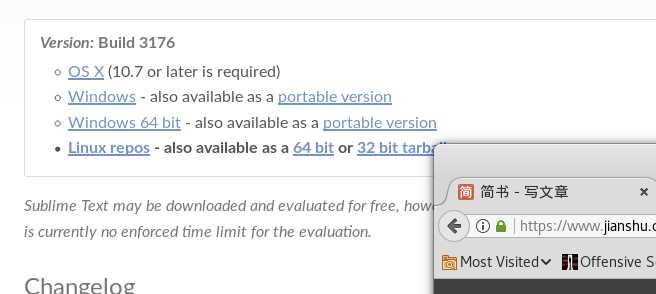
下载页面
将鼠标放在64 bit(64位系统)上右击复制链接
打开终端:
#wget 路径(粘贴刚复制的)
#tar -xvvf 刚刚下载的文件文件名(解压)
#mv 解压出来的文件名 /opt/
#cp /opt/解压出来的文件名/带有.desktop的文件 /usr/share/applications
进入刚刚复制的文件目录用vim打开sublime_text.desktop
配置:
对照图片修改,主要修改Encoding,Icon(找到图标),Exec(找到sublime_text),这三个配置
进入官网
将鼠标放在 64 bit(64位系统)上点击右键,复制链接
打开终端:
wget 路径(粘贴刚复制的)
tar -xvvf 刚刚下载的文件名 (解压) #注意有空格
下载页面
将鼠标放在64 bit(64位系统)上右击复制链接
打开终端:
#wget 路径(粘贴刚复制的)
#tar -xvvf 刚刚下载的文件文件名(解压)
#mv 解压出来的文件名 /opt/
#cp /opt/解压出来的文件名/带有.desktop的文件 /usr/share/applications
进入刚刚复制的文件目录用vim打开sublime_text.desktop
配置:
对照图片修改,主要修改Encoding,Icon(找到图标),Exec(找到sublime_text),这三个配置
下载页面
将鼠标放在64 bit(64位系统)上右击复制链接
打开终端:
#wget 路径(粘贴刚复制的)
#tar -xvvf 刚刚下载的文件文件名(解压)
#mv 解压出来的文件名 /opt/
#cp /opt/解压出来的文件名/带有.desktop的文件 /usr/share/applications
进入刚刚复制的文件目录用vim打开sublime_text.desktop
配置:
对照图片修改,主要修改Encoding,Icon(找到图标),Exec(找到sublime_text),这三个配置
下载页面
将鼠标放在64 bit(64位系统)上右击复制链接
打开终端:
#wget 路径(粘贴刚复制的)
#tar -xvvf 刚刚下载的文件文件名(解压)
#mv 解压出来的文件名 /opt/
#cp /opt/解压出来的文件名/带有.desktop的文件 /usr/share/applications
进入刚刚复制的文件目录用vim打开sublime_text.desktop
配置:
对照图片修改,主要修改Encoding,Icon(找到图标),Exec(找到sublime_text),这三个配置
mv 解压出来后的文件名 /opt/ #注意有空格
cp /opt/解压出来的文件名/带有.desktop的文件名 /usr/share/applications
进入刚刚复制的文件目录用vim打开sublime_text.desktop
配置:
对照图片上面的修改,主要修改Encoding.Icon(找到图标).Exec(找到sublime_text).这三个配置
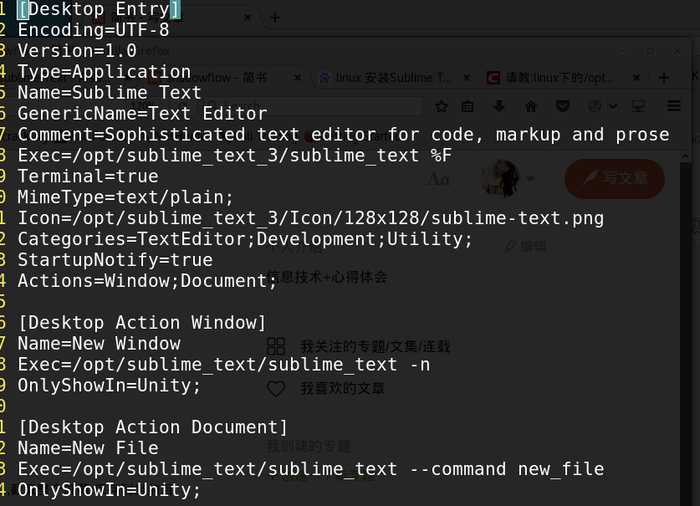
配置:
然后在应用中心就能找到,如果如果找不到,不妨重启一下试试.
kali linux 安装sublime text3完全教程
标签:官网 desktop vim har mooc 64位 href icon 安装
原文地址:https://www.cnblogs.com/moying-wq/p/10146995.html